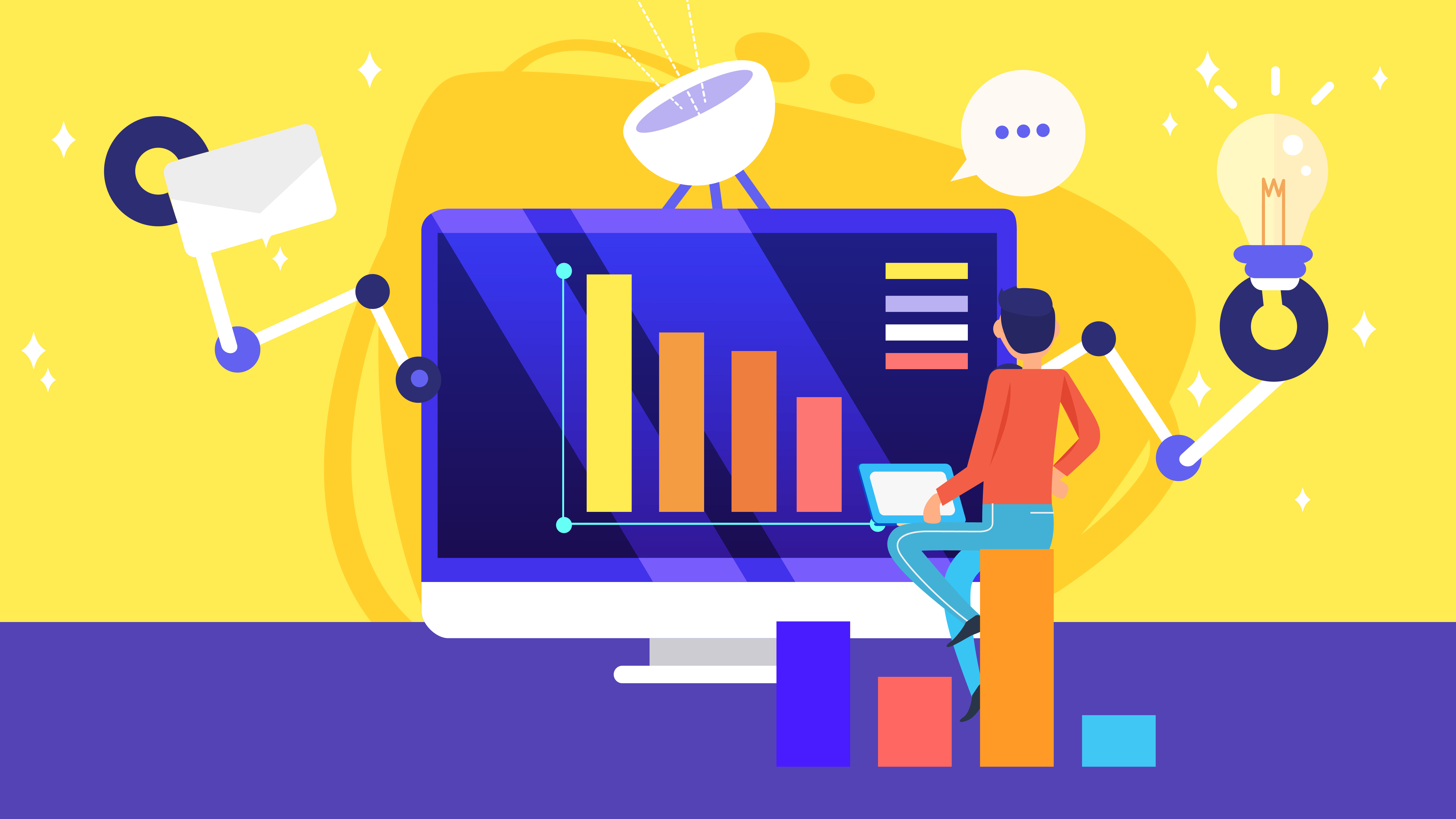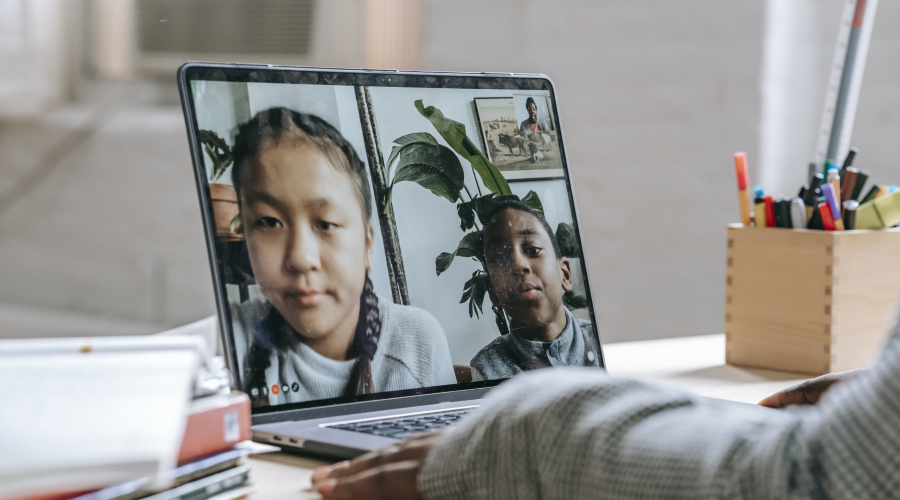说到obs,很多人都以为obs只是用来推流的,只能负责将屏幕中的内容推送到直播平台,然而实际上,obs除了可以推流之外,也可以用来录制视频,那么obs怎么录屏?下面小编就来说说obs录屏的相关内容:
还不了解obs这个功能的朋友,不妨看看下面的介绍吧!
第一步,安装obs
obs属于第三方推流工具,既然是第三方的工具,也就意味着windows系统原本是没有这个工具的,因此,我们想要使用obs,首先就需要安装它,操作方法也很简单,只需要去浏览器中搜索“obs”,找到下载源后,直接将它安装到系统中即可,目前,obs的兼容性也是很不错的,windows、mac、linux平台都可以安装使用。
第二步,存档路径的设置
如果你经常需要使用obs工具来录屏的话,不妨先对存档路径进行设置,虽说软件会有一个默认的保存路径,但是自己设置的路径会更方便寻找一些,操作方法也很简单,依次点击软件-文件-设置-输出-输出路径即可完成设置。
第三步,场景设置
在obs工具的界面下方有一个“场景”,点击下方的“+”就可以对场景进行设置了,每次在直播或者是录屏的时候,我们都可以选择一个场景作为我们的录制对象。
第四步,来源设置
设置完“场景”之后,我们看“场景”的右边,这里有一个“来源”,同样的,点击下方的“+”就可以进入到设置界面了,一般来说,这里选择“显示器捕获”就可以了,这样,咱们就可以将显示器中的画面给录制下来了。顺便说一下,很多朋友在使用obs录屏的时候会出现黑屏,便是因为没有设置“来源”造成的。
第五步,混音器和场景过滤
其实这两个板块也是可以设置的,只是一般来说,如果没有特殊要求的话,我们都会选择保持默认值,因为它对录屏效果不会产生过多的影响。
第六步,开启录屏
完成上述几个步骤的设置之后,我们看最右边的一个板块,也就是“控件”板块,在该板块的下方有一个“开始录制”的功能,点击一下,obs工具就可以开始录屏了。
现实生活中,会使用录屏功能的情况也比较多,例如游戏视频的录制以及某些软件的操作流程,都可以通过录屏工具来展现。
温馨提示:
obs怎么录屏现在就为大家介绍到这里了,是不是又学到了不少知识,在这里再次感谢您的阅读。如果有更多这方面的问题,请持续关注本网站的更新。